재설정 후 Google 계정 확인을 우회하고 잠금 해제하는 방법
Google 계정 비밀번호를 기억하지 못해 Google 계정 확인 보안에 걸려 있는 경우 실망스럽습니다. 이 보안 기능은 기기를 재설정한 후 자동으로 활성화됩니다. 기기를 열기 전에 Google 계정 비밀번호를 입력해야 합니다. 이를 극복할 솔루션을 찾고 있다면 올바른 페이지에 있습니다! 이 게시물에서는 재설정 후 Google 계정 확인을 우회하는 3가지 방법을 소개합니다! 지금 알아보세요!
가이드 목록
1부: Google 계정 확인이란 무엇인가 - 자세한 소개 2부: 재설정 후 Google 계정 확인을 우회하는 방법 3부: Android에서 Google 계정 확인을 우회하는 방법에 대한 FAQ1부: Google 계정 확인이란 무엇인가 - 자세한 소개
재설정 후 Google 계정 확인을 우회하는 3가지 효율적인 방법을 살펴보기 전에 먼저 이 Google 보안 기능에 대해 이야기해 보겠습니다. Google은 Android 5.1 Lollipop의 새롭게 장착된 보안 기능 업데이트의 일부로 Google 계정 확인 또는 공장 초기화 보호를 출시했습니다. 이 기능은 공장 초기화를 거친 후 사용자의 기기를 무단 액세스로부터 보호하는 것을 목표로 하며, 이는 Google이 사용자 데이터를 보호하기 위해 얼마나 헌신적인지를 보여줍니다.
따라서 이 기능의 역할은 재설정을 수행한 후 기기를 자동으로 잠그고 기기를 열기 전에 기기에 연결된 Google 계정과 비밀번호를 묻는 것입니다. 이런 방식으로 Google은 필요한 Google 계정과 비밀번호를 입력할 때까지 기기의 데이터를 잠재적 위협으로부터 보호할 수 있습니다. 분실 또는 도난당한 경우 Android 기기를 보호하는 가장 좋은 솔루션입니다.
그러나 이 기능은 보안상의 이점이 크지만, Google 계정 비밀번호를 잊어버린 사용자에게는 골치 아픈 일일 수도 있습니다. 이는 PC 없이 재설정 후 Google 계정 확인을 우회하는 방법을 보여주는 이 게시물에 소개된 3가지 효율적인 솔루션의 길을 열어줍니다. 다음 부분에서 알아보세요!
2부: 재설정 후 Google 계정 확인을 우회하는 방법
언급된 것과 마찬가지로, 이 Google 계정 확인 보안 기능은 Google 계정과 비밀번호를 기억하지 못할 경우 골치 아픈 일이 될 수도 있습니다. 이를 극복하는 데 도움이 되도록 PC 없이 재설정 후 Google 계정 확인을 우회하는 3가지 실행 가능한 방법을 소개합니다. 모두 시도하여 어떤 방법이 본인에게 효과적인지 확인하세요.
1. Google Board를 통해 재설정한 후 Google 계정 확인을 우회합니다.
이 문제를 극복하는 첫 번째 옵션은 기기에 설치된 Google 키보드를 사용하는 것입니다. 그러나 이 솔루션은 Android 버전 6 기기에서만 작동합니다. 또한 Samsung 키보드를 사용하는 경우 문제가 발생할 수 있습니다. 그러나 여전히 사용할 수 있는 최고의 솔루션 중 하나입니다. 그렇다면 PC 없이 Google 키보드를 통해 재설정 후 Google 계정 확인을 우회하는 방법은 무엇입니까? 다음은 수행해야 할 단계입니다.
1 단계탭하세요. 입력 필드 당신의 구글 계정 확인 귀하의 액세스 인터페이스 구글 키보드. 그런 다음 Google 키보드에서 @ 아이콘까지 설정 버튼이 있는 기어 아이콘이 나타납니다. 탭하고 선택하세요 Google 키보드 설정 또는 AOSP 설정.
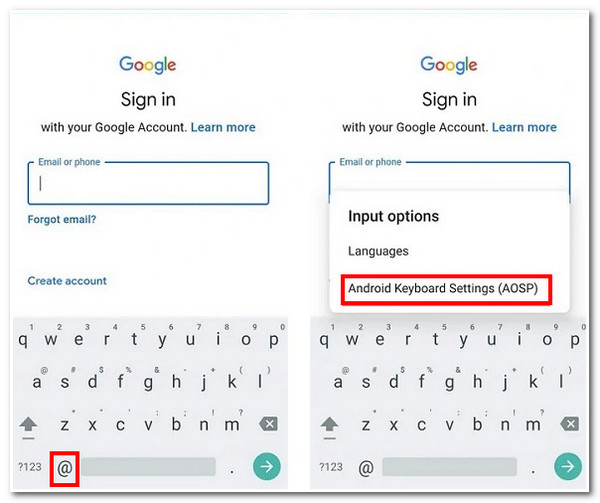
2 단계다음으로 탭하세요 더 많은 옵션 버튼이 있는 세 개의 점 화면 오른쪽 상단에 있는 아이콘을 선택하고 도움말 및 피드백 옵션. 그 후 도움말 인터페이스에서 다음을 선택합니다. Google 계정 키보드 사용, 화면을 탭하고 길게 눌러 텍스트를 선택하고 탭합니다. 웹 검색.
3단계그 후에 다음을 입력하세요. 설정 팝업 검색창에서 다음을 탭하세요. 설정 장치의 설정 앱에 액세스하는 옵션입니다. 설정 인터페이스에서 전화에 관하여 옵션을 탭하세요 소프트웨어 정보 그리고 선택하세요 빌드 번호.

4단계그런 다음 빌드 번호를 탭합니다. 7 번 시작하려면 개발자 모드. 그런 다음 장치의 설정 인터페이스로 돌아가 아래로 탐색하고 탭합니다. 개발자 옵션. 검색 OEM 잠금 해제 그리고 활성화한 다음 탭하세요 뒤쪽에 단추 두 배.
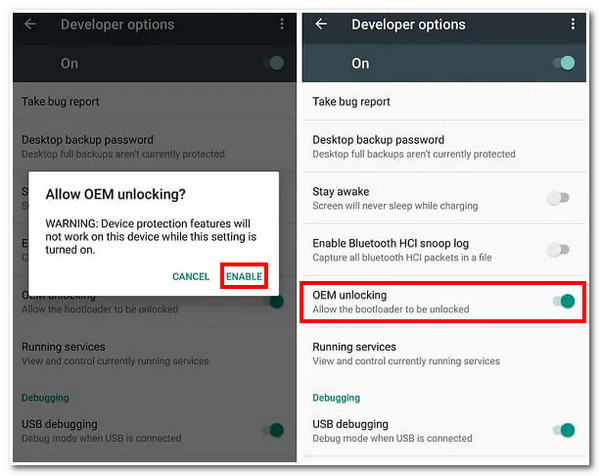
5단계마지막으로 기기를 재시작하고 Wi-Fi에 연결합니다. 그러면 더 이상 Google 계정 확인 인터페이스로 이동하지 않습니다. 새 Google 계정만 추가하면 됩니다.
2. SIM 카드를 통한 재설정 후 Google 계정 검증 우회:
이 문제를 해결하는 또 다른 방법은 SIM 카드를 사용하여 Google 계정 확인을 우회하는 것입니다. 이렇게 하면 인터넷과 컴퓨터가 필요 없이 보안을 우회하는 데 도움이 될 수 있습니다. SIM 카드를 통해 재설정한 후 Google 계정 확인을 우회하는 방법은 무엇입니까? 따라야 할 단계는 다음과 같습니다.
1 단계삽입된 다이얼 SIM 카드 번호 휴대전화에서 다른 휴대전화로 전화를 겁니다. 그 후, 잠긴 휴대전화에서 전화를 받고 번호를 탭하여 저장합니다. 새로운 연락처 추가.
2 단계그런 다음 연락처 양식에 문자열이나 숫자를 입력하고 구하다 버튼을 클릭하고 선택하세요 Google 새로운 계정을 생성하세요.
3단계그 후 휴대폰을 재시작하면 문제없이 휴대폰에 접속할 수 있습니다. 구글 계정 확인 인터페이스.
iPhone에서 재설정 후 Google 계정 확인을 우회하는 방법에 대한 보너스 팁:
iPhone 기기에서 이러한 문제가 발생하는 경우 강력한 기능을 사용할 수 있습니다. 4Easysoft 아이폰 잠금해제 도구! 이 도구는 거의 모든 유형과 버전의 iPhone을 지원하며 잠긴 iPhone에 쉽게 액세스할 수 있도록 도와줍니다! 또한 오래된 잠금 해제된 전화기, 깨진 화면, 암호 잊어버림 등과 같은 다양한 시나리오에서 iPhone 암호로 인한 멈춘 문제를 해결합니다. 게다가 데이터 손실 없이 몇 번의 클릭만으로 보안 기능을 우회할 수 있습니다! 따라서 iPhone에서 재설정 후 Google 계정 확인을 우회하는 방법을 찾고 있다면 이 도구가 필요합니다!

기기의 보안 기능을 비활성화하기 위해 화면 비밀번호 삭제, Apple ID 제거, 화면 시간 잠금 해제의 세 가지 모드를 지원합니다.
화면 시간 제한, 비밀번호 분실, 비밀번호 제한 우회 등 다양한 잠금 또는 비활성화 상황에서 iPhone 잠금 해제 서비스를 제공합니다.
비활성화 상태를 해제하고 새로운 iPhone 기기로 활성화할 수 있는 기능이 추가되었습니다.
모든 유형과 버전의 iPhone, iPad, iPod 기기를 수용할 수 있습니다.
3부: Android에서 Google 계정 확인을 우회하는 방법에 대한 FAQ
-
1. Google 계정 확인 보안이 자동으로 활성화되나요?
네, 그렇습니다. 모바일 기기에서 Google 계정으로 로그인하는 순간 Google 계정 확인 보안 기능이 자동으로 켜집니다. 따라서 Google 계정 확인 보안 화면에 갇히지 않도록 비밀번호를 기록해 두는 것이 가장 좋습니다.
-
2. 내 기기에 Google 키보드가 설치되어 있지 않으면 어떻게 해야 하나요?
기기에 Google 키보드가 설치되어 있지 않으면 방법 2를 사용하여 Google 계정 확인을 우회하는 것은 불가능합니다. 해결책으로, 첫 번째 추천 방법을 사용하거나 타사 소프트웨어를 사용하여 Google 계정 확인 보안을 제거할 수 있습니다.
-
3. 키보드 설정이 나타나지 않으면 어떻게 해야 하나요?
키보드 설정이 표시되지 않는 문제가 발생하면 오류가 발생할 수 있습니다. 이 Google 계정 확인 보안 기능을 극복하기 위해 다른 솔루션을 고려할 수 있습니다.
결론
그게 전부입니다! 이것들은 기기에서 재설정한 후 Google 계정 확인을 우회하는 3가지 실행 가능하고 효율적인 방법입니다. 이를 통해 연결된 Google 계정과 비밀번호를 기억하지 않고도 Google 계정 확인 보안 기능을 쉽게 우회할 수 있습니다. 또한 중고 Android에서 이 문제가 발생하는 경우 동일한 보안 기능을 우회하는 데 사용할 수도 있습니다. 이 문제가 iPhone 기기에서 발생하는 경우 이 기능이 제공하는 환상적인 이점을 얻을 수 있습니다. 4Easysoft 아이폰 잠금해제 도구! 뛰어난 보안 우회 기능을 통해 잠긴 iPhone에 대한 접근 권한을 회복할 수 있습니다! 자세한 내용은 오늘 공식 웹사이트를 방문하세요!

 게시자:
게시자: 